PS调色将室内曝光不足人像照片调出甜美肤色效果
第八步:按快捷键“shift+ctrl+alt+e”盖印图层。
第九步:执行【图像】-【模式】-【Lab颜色】命令,在弹出的对话框中选择确定按钮,图层得到了合并

第十步:【图像】-【应用图像】命令,参数设置如下图,目的是让人物呈现红润效果
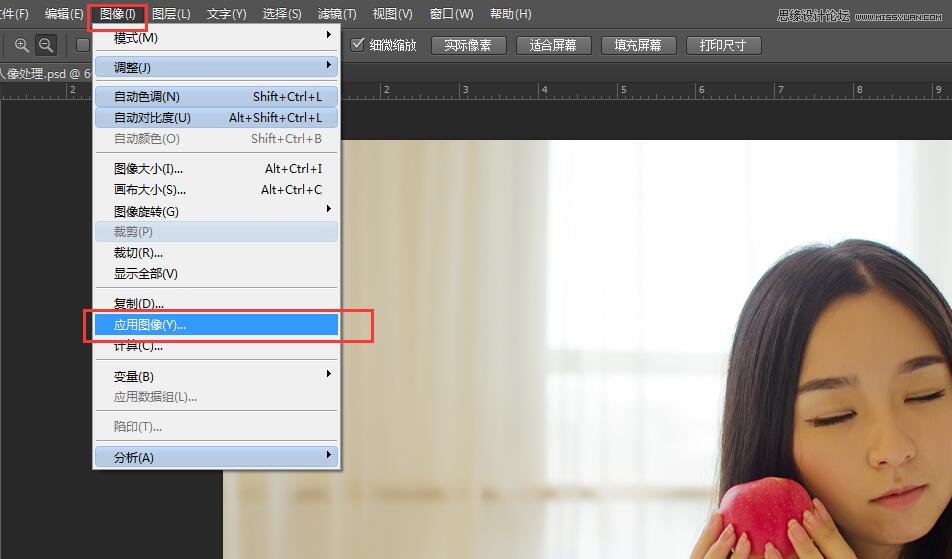
图层-合并图层 通道-a 混合-柔光 不透明度-100%

第11步:执行【图像】-【模式】-【RGB颜色】命令,在弹出的对话框中选择“不拼合”

第十二步:,单击面板底部的“创建新的填充或调整图层”按钮,在弹出的菜单中选择【可选颜色命令】,对红色调节
数值:14,4,-9,2(数值根据图片颜色而定)
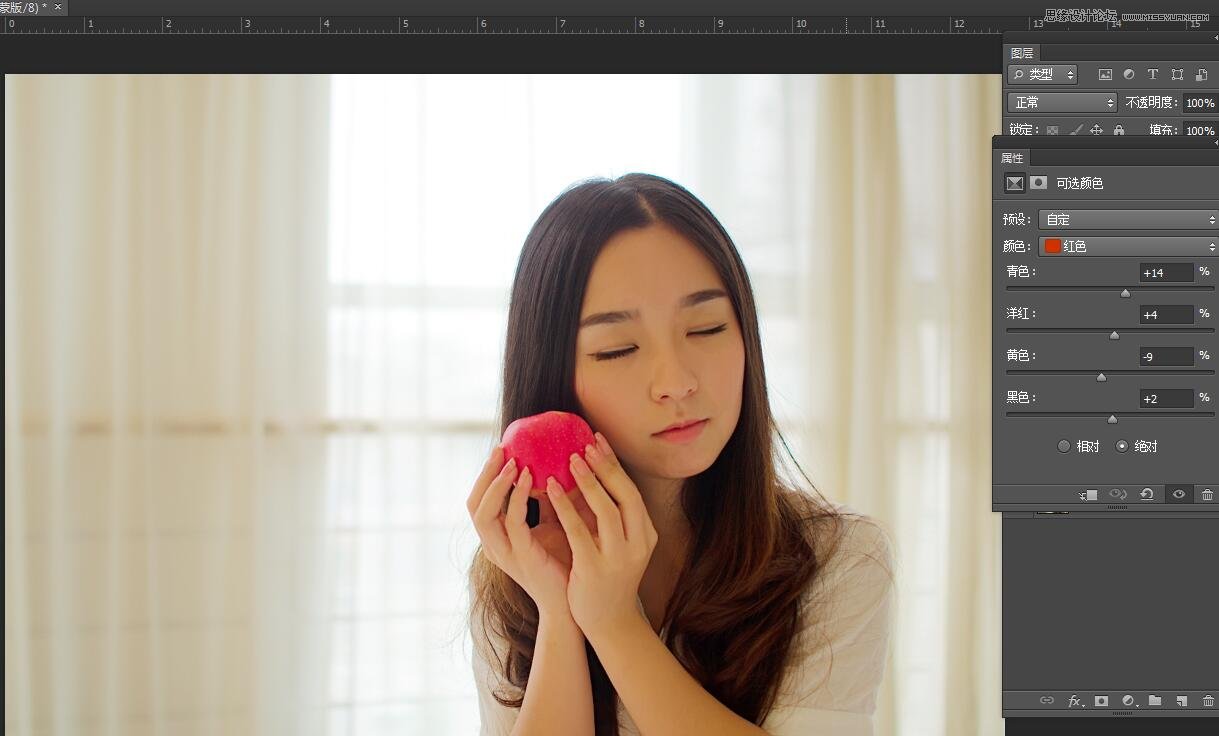
对黄色调节,数值:21,0,-17,0(数值根据图片颜色而定)

对洋红调节,数值:0,0,100,0(数值根据图片颜色而定)

对黑色调节,数值:0,0,-15,0(数值根据图片颜色而定)

第13步:,单击面板底部的“创建新的填充或调整图层”按钮,在弹出的菜单中选择【色相/饱和度】命令,降低整体画面的饱和度

这里觉得图片还不够通透,再用曲线调亮

接下来单击面板底部的“创建新的填充或调整图层”按钮,在弹出的菜单中选择【色彩平衡】命令,调整中间调,
数值:-7,-3,10

标签(TAG) 曝光不足

























